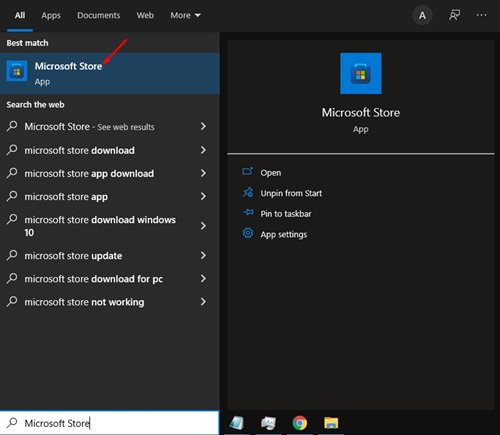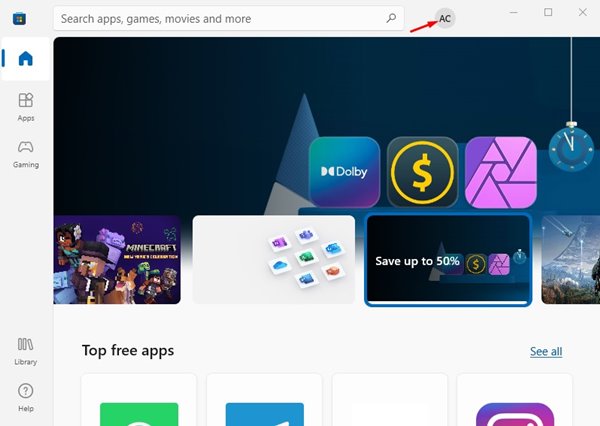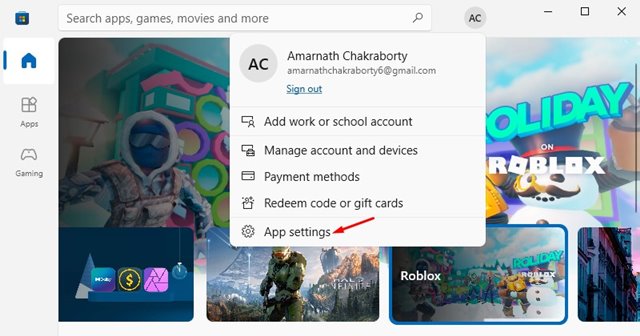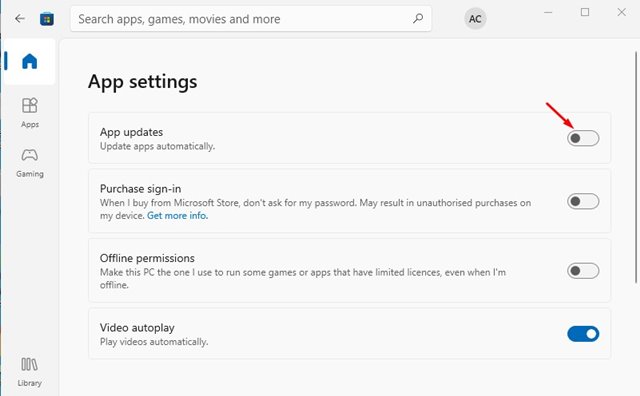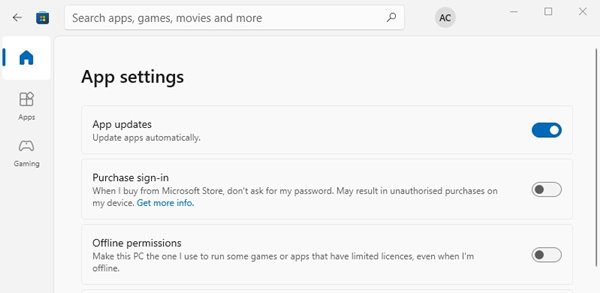Если вы использовали Windows 10 или Windows 11, возможно, вы знаете, что операционная система настроена на автоматическое обновление. Однако Windows 10/11 предлагает несколько способов отложить или отключить установку обновления системы.
Вы можете легко отключить обновления системы через настройки или отредактировать файл реестра. Эта вещь пригодится, если вы используете лимитное соединение. Как и операционная система, приложения Microsoft Store также настроены на автоматическое обновление.
Отключение автоматического обновления в настройках не влияет на обновления Магазина Windows. Чтобы отключить автоматическое обновление приложения Microsoft Store, вам необходимо внести некоторые изменения в настройки Microsoft Store.
Итак, в этой статье мы поделимся пошаговым руководством о том, как отключить автоматическое обновление приложений Microsoft Store в Windows 10/11. Давайте проверим.
Читайте также: 5 лучших способов получить Microsoft Office бесплатно
Действия по отключению автоматического обновления приложений Microsoft Store
Важно: для демонстрации этого процесса мы использовали Windows 10. Вам необходимо выполнить те же действия и в Windows 11.
1. Прежде всего нажмите кнопку поиска в окне и введите Microsoft Store.
2. В списке нажмите Microsoft Store, чтобы открыть его.
3. Теперь в приложении Microsoft Store нажмите Имя учетной записи, как показано на снимке экрана ниже.
4. В списке параметров нажмите Настройки приложения.
5. В настройках перейдите на вкладку «Главная» и отключите переключатель для «Обновления приложений».
6. Это отключит автоматические обновления. Если вы хотите включить автоматическое обновление, включите переключатель «Обновления приложений».
Вот и все! Вы сделали. Теперь ваш компьютер будет использовать ваши интернет-данные для установки обновлений приложения.
Важно! Отключение обновлений приложений не рекомендуется, если у вас нет ограниченной пропускной способности Интернета. Обновления приложений обеспечивают новые функции, а также лучшую конфиденциальность и безопасность. Поэтому отключайте обновления приложений только в случае крайней необходимости.
Отключить автоматическое обновление приложений в Microsoft Store довольно просто; вам просто нужно выполнить шаги, описанные выше. Надеюсь, эта статья помогла вам! Пожалуйста, поделитесь им также со своими друзьями. Если у вас есть какие-либо сомнения по этому поводу, сообщите нам об этом в поле для комментариев ниже.